Ok, jeg vet det, og jeg vet at du vet det også. At Magento er utvilsomt en av beste e-handelsplattformer på markedet.
Og nå som du allerede har prøvd det, ved jeg at du har lagt merke til hvor utrolig fleksibel det er. Magento er en open source e-handelsplattform det er åpent for stort sett all tilpasning du kan tenke på.
Du kan for eksempel introdusere så mange produkter du vil. I tillegg lar den deg utvide butikken uendelig, i tillegg til å opprette og administrere flere butikker fra ett sentralisert dashbord.
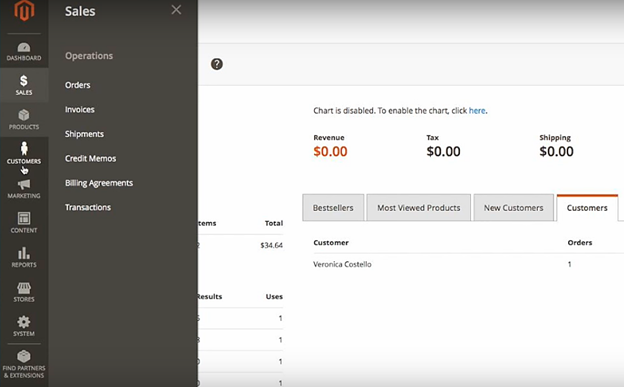
Så selvfølgelig er det forståelig at mer enn en kvart million aktive nettsteder drives av Magento. Og når du sammenligner disse tallene med resten av internett, viser det seg Magento er hjemmet til omtrent 1.2% av nettet og 12% av alle nettbutikker.
Det er pokker for mange nettsteder på en plattform. Derfor kan du tenke på det som Coca-Cola of e-handelsplattformer.
Men få tak i dette. Samtidig som Magento fortsetter å tiltrekke ros fra mange vellykkede netthandel eier, har den en god andel av svakheter. Og den største, interessant, kommer tilfeldigvis fra det samme som gjør Magento så flott.
Hovedproblemet med Magento
Når du kommer til å tenke på det, kan omfattende fleksibilitet være et dobbeltkantet sverd.
Hvordan?
Vel, her er tingen. Magento er typen åpen kildekode-plattform hvis fleksibilitet bare kan nytes av teknisk dyktige utviklere. Ellers er det bare så mye du kan gjøre her hvis du ikke vet hvordan du jobber med plattformens kildekode.
Derfor, hvis du har tenkt å bruke Magento på lang sikt lærer du deg enten å kode, eller ansetter et fast team av utviklere for å håndtere alle de tekniske bitene på dine vegne. Valget er ditt.
Men igjen, det er muligheten for å slippe Magento helt og overføre til en annen, men like kraftig netthandelsplattform.
Ok, vent litt. Hvor får du en alternativ åpen kildekodeplattform som kommer med så mange funksjoner som Magento, men støtter ikke-teknisk tilpasning?
Enter WooCommerce
Ja, det er riktig. WordPress er et godt sted å starte. Og mer spesifikt, WooCommerce ville være en perfekt erstatning for din Magento fundament.
Gjett hva?
WooCommerce er ikke en hvilken som helst populær netthandelsplattform. Selv om den ble lansert tre år etter Magento, klarte den å overgå forgjengerne på kort tid, og ble til og med mye større.
For å sette det i perspektiv, bør du vurdere dette - mer enn 3.3 millioner aktive nettsteder som for øyeblikket kjøres på WooCommerce. Dette betyr 4.9% av internett og 28.19% av alle netthandelsnettsteder.
Imponerende, ikke sant?
Du kan satse WooCommerce er ikke dette enormt tilfeldig.
For det første kombinerer det brukervennlighet og omfattende tilpassbarhet. Selv om utviklere kan dykke dypt ned i kildekoden, kan ikke-kodere tilpasse butikkene sine ved ganske enkelt å dra nytte av de forhåndsbygde utvidelsene.
Og når det gjelder det, er det uendelige utvidelser, plugins, temaer og nettstedsmaler å velge mellom. I tillegg er det alltid WordPress Marketplace i tilfelle du trenger flere alternativer.
Alle disse oversetter til uendelige muligheter for din nettbutikk. Du kan introdusere ekstra funksjonaliteter, finpusse temaene og administrere innhold veldig intuitivt uten å berøre en linje med kode.
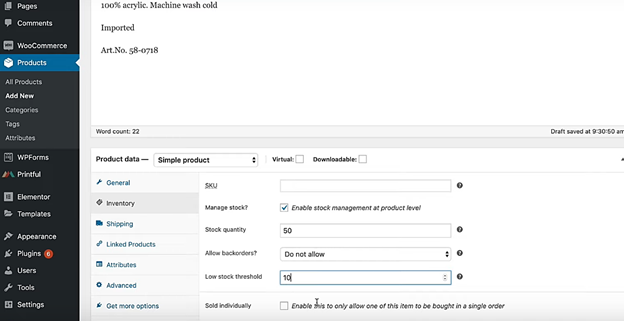
Og du vet hvor mye slike privilegier vil koste deg?
Ingenting. Ja, tro eller ikke, WooCommerce er helt gratis. Og nei, det vil ikke belaste deg for behandling av transaksjoner heller. Transaksjonsgebyrene du ender med å betale, er mellom deg og den valgte betalingsbehandlingstjenesten.
Selv om vi knapt har riper i overflaten her, tror jeg at disse fordelene alene er nok til å rettferdiggjøre en migrasjon. Men hvis du vil sammenligne de to handlekurvene ytterligere, er her de omfattende vurderingene av Magento 2 og WooCommerce.
Når det er sagt, la oss nå komme i gang. Hvor nøyaktig migrerer du en nettbutikk fra Magento til WooCommerce?
Dine alternativer for migrering fra Magento Til WooCommerce
Det er tre mulige tilnærminger du kan bruke til å migrere e-handelsbutikken din fra Magento til WooCommerce.
Vel, til å begynne med, fortsett og overfør siden ved å konfigurere begge manuelt Magento og WooCommerce. Det betyr bokstavelig talt å flytte databasen din og tilhørende enheter fra Magento til WooCommerce uten direkte å stole på en tredjepartstjeneste.
Ganske tungvint om du spør meg. I tillegg trenger du tekniske ferdigheter for å finjustere alt tilsvarende.
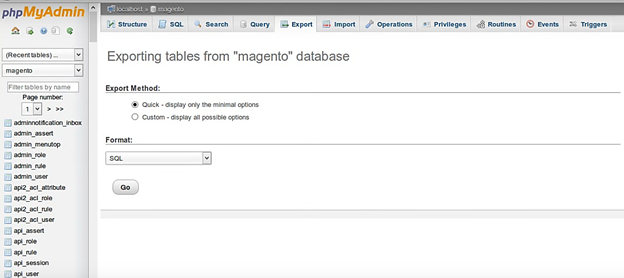
Dette overføringsalternativet er derfor best forbeholdt erfarne utviklere som ønsker å ta full kontroll over migreringsprosessene sine.
Og det får spørsmålet - hvordan skal du da gå frem hvis du ikke har ferdighetene, men ønsker kontrollrettighetene som følger med manuell migrering?
Vel, jeg vil råde deg til å vurdere vårt andre alternativ, som innebærer å ansette en erfaren utvikler for å håndtere alt på dine vegne.
Og vet du hva?
Hvis nettbutikken din har et relativt komplekst rammeverk, vil de sannsynligvis velge å overføre komponentene manuelt. Ellers bruker utviklere hovedsakelig vårt tredje migreringsalternativ når de har å gjøre med en typisk netthandel.
For å gjøre det klart, handler den tredje tilnærmingen vi snakker om her om å utnytte et automatisert migreringsverktøy.
En god sparer deg i virkeligheten problemer ved å overføre alle nettstedets enheter og data automatisk. Du trenger bare å peke den mot kilden og destinasjonskatalogene, og la den gjøre det tunge løftet for deg.
Men her er det. Basert på min erfaring med mange auto-migreringsverktøy, kan jeg bekrefte at ikke alle apper for nettstedoverføring der ute er i stand til å utføre en fullstendig migrering.
Så glem hva de alle påstår å levere, og fortsett i stedet med et velprøvd automatisk migreringsverktøy. Dessuten er dette et område du ikke har råd til å gå på akkord med, siden risikoen langt oppveier de potensielle fordelene. Å velge feil verktøy kan til slutt være skadelig for hele nettbutikken din.
Når det er sagt, vil jeg anbefale et kjent verktøy som Cart2Cart. Det er enkelt, billig, allment tilgjengelig, og vi har bekreftet at det gjør akkurat det det lover.
Hvorfor bruke Cart2Cart til din Magento-WooCommerce Migrasjon?
Hvordan migrere fra Magento Til WooCommerce Med Cart2Cart
Trinn 1: Installer WordPress
Jeg antar at du allerede har skaffet deg en høy ytelse WordPress-hostingpakke fra en anerkjent webvert.
Hvis ikke, kan det være lurt å spare noen minutter på å gå gjennom våre detaljerte guider på Best administrerte WordPress Hosting Providers, De beste billige WordPress Hosting Solutionsog Topp 5 WordPress Hosting Services.
Når du først har sikret deg en solid WordPress-hostingtjeneste og kjøpt en ideell pakke, kan du gå videre og starte WordPress gjennom admin-kontrollpanelet.
Trinn 2: Installer WooCommerce
Siden standard WordPress-systemet ikke følger med WooCommerce, må du installere den for å fortsette. Så gå rett til WordPress Plugins område, klikk "Legg til ny" og søk etter WooCommerce plugin.
Når du finner det, klikker du på “Installere nå", og aktiver den deretter ved å klikke på “Aktiver Plugin". Du har nå deg selv en WooCommerce-basert nettbutikk. derfor er det her vi har til hensikt å importere strømmen din Magento oppbevare.
Trinn 3: Installer Cart2Cart Plugin
Som vi allerede har etablert, Cart2Cart kommer i form av en forhåndsbygget brukervennlig WordPress plugin. Du kan installere det direkte fra WordPress-administrasjonspanelet ditt, ved å bruke omtrent samme prosedyre som WooCommerce Plugin.
Gå til "Plugins" menyfanen, klikk "Legg til ny", og søk deretter etter Cart2Cart plugin. Når du har identifisert den, klikker du på "Installere nå" å integrere Cart2Cart med din WordPress-konto gratis.
Men, gjør ingen feil. Installasjonen vil ikke bli fullført før du aktiverer plugin ved å klikke "Aktiver Plugin". Cart2Cart vil deretter legge seg inn sammen med andre menyelementer.
Trinn 4: Opprett en ny Cart2Cart-konto
Med Cart2Cart fullt integrert med WordPress-systemet ditt, kan du nå konfigurere det for migrering. Det første du trenger å gjøre her er å opprette kontoen du vil bruke til å overføre nettstedfiler mellom de to plattformene.
Gå videre til WordPress-administratorpanelet Cart2Cart menypost. Den første bestillingen av virksomheten her er kontoregistrering, som krever at du skriver inn detaljene dine, eller alternativt kan du bare registrere deg ved å bruke Google / Facebook-legitimasjonen.
Cart2Cart vil deretter omdirigere deg til kontovinduet-vinduet. Det er her du vil utføre hele migreringsprosedyren.
Trinn 5: Konfigurer din Magento Source Store og tilhørende tilkoblingsbro
Når det gjelder selve migreringen, krever Cart2Cart at du først peker den mot din nåværende Magento nettbutikk, og sett deretter opp en forbindelse med den tilsvarende WooCommerce butikken du skal inn i.
For å oppnå det, gå til Source Cart-feltet og velg Magento. Skriv deretter inn domenet til ditt neste felt Magento nettsted som kildebutikk.
Cart2Cart vil da gi deg noen alternativer for å sette opp Connection Bridge mellom din Magento kildelager og WooCommerce.
Hvis du velger å laste ned Connection Bridge, vil Cart2Cart gi deg den i form av en zip-fil.
Så last ned den og trekke deretter ut mappen til din lokale PC-lagring. Dette er ment å hjelpe deg med å danne en sikker tilgangsport for overføring og utveksling av butikkdata.
Det er imidlertid verdt å merke seg at Connection Bridge bare kan være funksjonell hvis den er innebygd i din Magento butikkens rotmappe. Det burde være enkelt hvis du vet hvordan du skal jobbe med en typisk FTP Manager.
For å fortsette, åpne derfor butikkens FTP-panel gjennom et eget nettleservindu. Naviger til butikkens rotmappe, kopier det ekstraherte "Bridge2Cart" mappen fra din lokale lagring, og lim den deretter direkte på rotmappen til butikken din.
Når du er ferdig, kan du gå tilbake til Cart2Cart-vinduet for å bekrefte om broen er funksjonell. Dette gjør du ved å bare klikke på “Sjekk tilkobling ” -knappen du finner ved siden av nedlastingslenken til Connection Bridge.
Hvis den manuelle prosessen med å sette opp Connection Bridge virker upraktisk, kan Cart2Cart-systemet lage et for deg ved å laste opp mappen automatisk.
Men selvfølgelig må du gi Cart2Cart din FTP / SFTP-info, samt angi root-mappens bane.
Alt i alt vil jeg anbefale deg å holde deg til den manuelle prosedyren. Det er enkelt, pent og ganske raskt.
Trinn 6: Spesifiser din WooCommerce Mål butikken og plasser forbindelsesbroen
Etter å ha bekreftet Magento lagre informasjon, det er nå din WooCommerce butikkens tur. Og ja, du kan vedde at prosedyren er den samme.
Velg det øverste feltet WooCommerce som målkurv, og skriv deretter inn den spesifikke nettadressen som målbutikk.
Du kan nå fortsette å sette opp en WooCommerce Connection Bridge som vil speile Magento en.
Og akkurat som du har gjort med sistnevnte, laster du ned Connection Bridge-filen, og pakker deretter ut “Bridge2Cart ” mappen inn i et eget område på din lokale PC-lagring.
Du bør deretter åpne et nytt nettleservindu for å få tilgang til WooCommerce butikkens FTP-klient. Bruk den til å skanne systemet ditt og finne rotmappen på målwebområdet. Dette er hvor den ekstraherte mappen Connection Bridge skal gå.
Så fortsett og kopi-lim inn den ekstraherte mappen på rotmappen, før du tester tilkoblingen for å bekrefte gyldigheten.
Ellers, og igjen, hvis den manuelle prosedyren ikke fungerer for deg, Cart2Cart er snill nok til å gi et automatisk alternativ for å sette opp en Connection Bridge. Bare skriv inn FTP / SFTP-detaljene og fyr den opp.
Et annet poeng som er verdt å merke seg her, er at det er mulig å sette opp en demovering ved hjelp av en Cart2Cart testbutikk. Det kan være lurt å sjekke det ut, spesielt hvis målbutikken din ikke er oppe ennå.
Trinn 7: Velg nettbutikkentitetene du ønsker å flytte
Nettbutikkeiere migrerer typisk nettstedene sine sammen med alle tilhørende enheter. Ingenting blir etterlatt.
Vel, Cart2Cart er også i stand til å overføre alle butikkelementene dine pluss de tilsvarende datavariablene uten å endre noe. Men igjen, det gir deg også muligheten til å velge hva du vil migrere, i tilfelle du tenker på å ekskludere noen av enhetene.
Uansett hva du foretrekker, krever Cart2Cart at du bekrefter alternativene før du fortsetter. Så du bør analysere alle enhetene veldig nøye, og deretter velge de du vil overføre med avmerkingsboksene.
Noen av de viktigste enhetene inkluderer; produktkategorier, kundevurderinger, bestillinger, kunder og produkter.
Trinn 8: Velg dine foretrukne migreringsalternativer
Rett under valgområdet for enheter er det en rekke ekstra migreringsinnstillinger. Det er her du setter de finere detaljene om hvordan du ønsker at overføringsprosessen skal fortsette.
Du kan for eksempel velge å migrere tilleggsenheter som 301 viderekoblinger og SEO-nettadresser. De er spesielt nyttige for å bevare alle lenkene til websiden din, helt til siste bit. Derfor får du opprettholde ditt nåværende SEO-rammeverk.
Det er også mulig å speile strømmen din Magento Språk, bestillingsstatus og kundegrupper på det tilsvarende WooCommerce lagre komponenter.
Et raskt råd om det. Det kan være lurt å begrense valgene dine her, spesielt hvis du har et budsjett. De fleste av tilleggsalternativene blir priset separat, akkurat som standard plattformtillegg. Så hvis du ikke er spesielt forsiktig her, kan dine kumulative migrasjonskostnader øke ganske kraftig.
Trinn 9: Kjør en gratis demonstrasjonsmigrasjon
Som vi allerede har etablert, kommer Cart2Cart med en gratis demomigrering, som fungerer som et endelig mål for å sikre tvilsomme nettstedseiere.
Ikke en dårlig idé i det hele tatt, må jeg innrømme. I tillegg liker jeg det faktum at det gjennomfører en virkelig migrasjon ved å bruke nettbutikken din som demoemne.
Ikke bli for begeistret. Den vil ikke utføre en full migrering. Men det vil overføre et par av nettbutikkene dine. Rett nok til å bevise at Cart2Cart betyr virksomheter.
Når det er sagt, er dette alternativet ikke obligatorisk. Å starte en gratis demomigrering er en valgfri prosedyre, som du har lov til å hoppe over hvis du har tenkt å gå direkte til hele migreringsprosessen.
Men igjen, det er alltid en god ide å teste vannet før den siste tingen. Det vil hjelpe deg med å få en god ide om hvordan din WooCommerce nettbutikken vises når migreringsprosessen er fullført.
Dessuten tar en gratis demo-migrasjon bare 30 minutter, noe som høres ut som et rimelig offer verdt å gi, spesielt når du husker at en full migrasjon vanligvis tar flere timer.
Trinn 10: Fortsett med full migrering
Etter å ha grundig vurdert resultatene av den gratis demomigrasjonen, og du er fornøyd med hvordan alt har panorert, kan du fortsette med å starte hele migreringsprosedyren.
Men ikke skynde deg inn i det. Ta deg tid til å kontrollere alle overføringsalternativene dine en gang til. Så, selvfølgelig, gjennomgå enhetene dine for å sikre at alle kritiske dataelementer er inkludert.
Hvis alt virker bra, kan du fortsette å betale de gjeldende migrasjonsavgiftene, hvoretter systemet lar deg starte hele migreringsmodusen.
Og når du klikker på full overføringsknapp, vil Cart2Cart plukke den opp derfra, og den vil systematisk kopiere data fra Magento kildemappen til WooCommerce målmappe, mens du bruker tilkoblingsbroen som det viktigste datautvekslingspunktet.
Hele prosedyren bør imidlertid ta et par timer. Sannsynligvis lenger hvis du har å gjøre med en stor Magento-basert nettbutikk. Hvor lang tid her, på slutten av dagen, avhenger av mengden data du velger å flytte fra Magento til WooCommerce.
Til slutt, når prosessen er fullført, vil Cart2Cart slå deg opp gjennom en e-postmelding. Du kan da sjekke ut den nye, fullt funksjonelle WooCommerce-basert nettsted, og til og med fortsett med salgsoperasjonen med en gang.
Over til deg
Og det er slik du sømløst migrerer netthandelssiden din fra Magento til WooCommerce. Det er raskt, rimelig, nøyaktig og viktigst, pålitelig nok til å overføre all data uten nedetid.
Totalt sett er dette en imponerende jobb fra Cart2Cart.
Du skjønner, Magento og WooCommerce har aldri vært den samme. Selv om de har et par likheter her og der, er disse to veldig forskjellige med forskjellige rammer, kildekoder og funksjoner. Likevel har Cart2Cart overraskende klart å danne en helhetlig synkronisert tilkoblingsbro for å kartlegge data fra en plattform til en annen.
Hvis du går etter disse trendene, kan du satse på at jeg dør for å se hva de vil komme opp med i løpet av de neste årene.
I mellomtiden er det nå over til deg når du prøver å kapitalisere på det nyoppdagede WooCommerce evner. Hvordan finner du det nye nettstedet ditt? Og hvordan vil du rangere Cart2Cartmigrasjonsprosedyre?

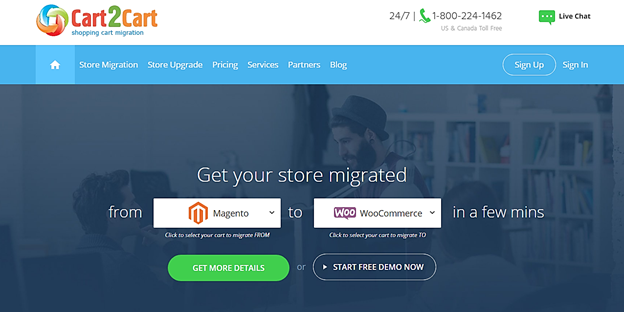
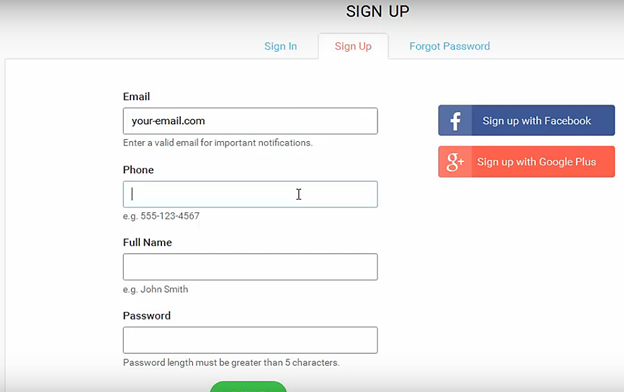

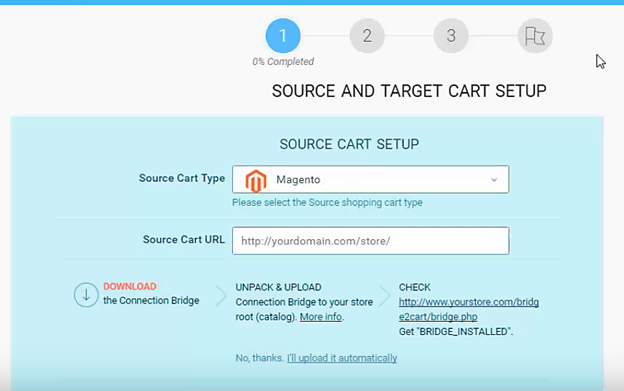
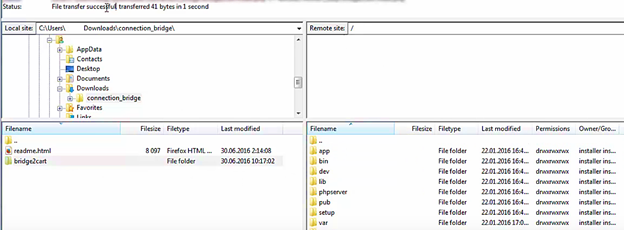
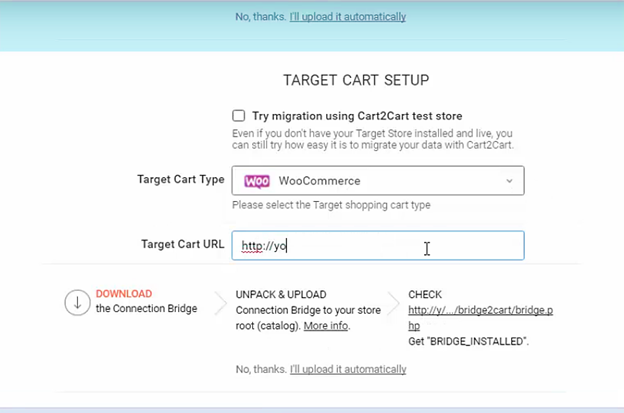
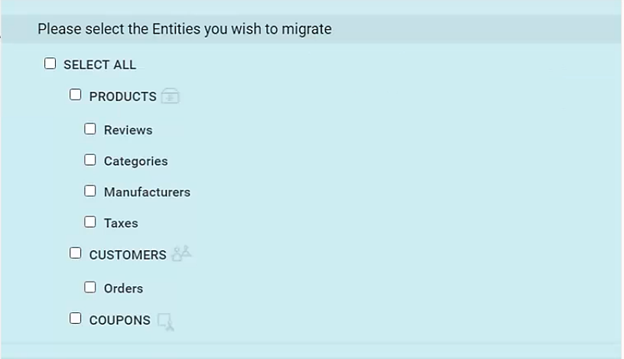
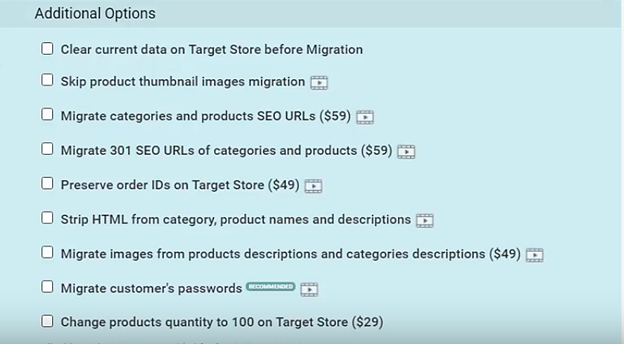

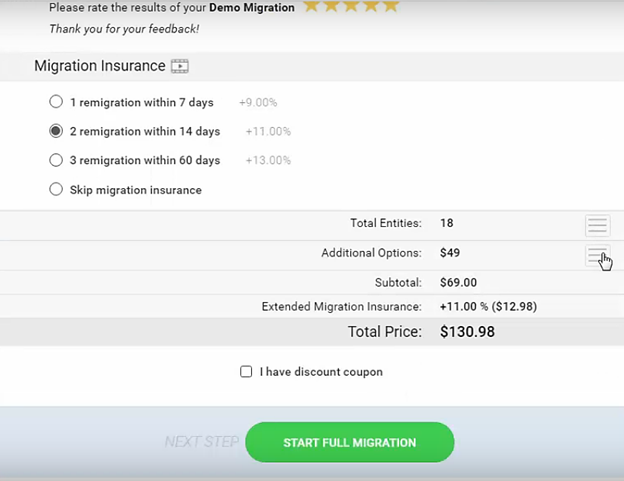


Ciao
se dovessi fare una migrazione devo prima preparare woocommerce? Mi spiego meglio, devo già inserire tutte le kategori, gli attributi e le pagine, oppure ci pensa cart2 cart durante il trafserimento a crearli?
Thanks
Hei Giusepe, Cart2Cart tar seg av alt.